Mitä tietää
- Jos puhelu syötät suoraan alaliittymän numeron, tallenna puhelinnumero ja sen jälkeen pilkku ja alaliittymän numero.
- Jos sinun on odotettava automaattista viestiä, tallenna numero, jota seuraa puolipiste ja alanumero.
- Pilkku tarkoittaa taukoa; puolipiste tarkoittaa odotusaikaa.
Tässä artikkelissa kuvataan kaksi tapaa lisätä alanumeron yhteyshenkilön puhelinnumeroon Android-puhelimessa niin, että siihen valitaan automaattisesti.
Kaksi tapaa lisätä laajennuksia
On kaksi tapaa lisätä alanumeroita yhteystietoihin. Jos voit syöttää alaliittymän numeron, kun puheluun on vastattu, käytä taukomenetelmää. Jos sinun on odotettava automaattisen viestin valmistumista, käytä Odota-menetelmää. Kun olet perehtynyt yhteyshenkilön yrityspuhelinjärjestelmään, tiedät, kuinka laajennus lisätään oikein.
Käytä taukomenetelmää
Käytä keskeytysmenetelmää lisätäksesi alaliittymänumeroita yhteystiedon puhelinnumeroon, kun alaliittymän numero voidaan syöttää, kun puheluun on vastattu. Alanumeron lisääminen yhteystiedon puhelinnumeroon keskeytysmenetelmällä:
-
Avaa Yhteystiedot sovellus Android-puhelimeesi ja etsi sitten yhteystieto, jonka laajennuksen haluat lisätä. Yhteystietoluettelon voi avata puhelimen valitsimesta.
-
Napauta henkilön nimeä. Yhteystiedot näkyvät Puhelin-sovelluksessa. Yhteystiedot-sovellus näyttää yhteystietosivun.
-
Lehdistö Lyijykynä kuvake.
-
Napauta puhelinnumerokenttää ja aseta kohdistin puhelinnumeron loppuun. Näytön näppäimistö tulee näkyviin.
-
Laita yksi pilkku puhelinnumeron oikealle puolelle.
Joissakin laitteissa, mukaan lukien pilkku, voidaan korvata kirjaimella a Tauko nuppi. Muissa laitteissa voi olla molemmat.
-
Kirjoita pilkun (tai tauon) jälkeen yhteystiedon alanumero ilman välilyöntiä. Jos numero on esimerkiksi 01234555999 ja alaliittymän numero on 255, koko numero on 01234555999.255.
-
Tallenna yhteystiedot.
-
Kun seuraavan kerran soitat tälle yhteyshenkilölle, alaliittymään soitetaan automaattisesti, kun puheluun vastataan.
Taukomenetelmän vianmääritys
Tauko-menetelmää käytettäessä laite saattaa soittaa liian nopeasti, jolloin automaattinen puhelinjärjestelmä ei tunnista laitetta. Kun käytetään automaattisia puhelinjärjestelmiä, puheluun vastataan yleensä lähes välittömästi. Joissakin tapauksissa puhelin saattaa kuitenkin soida kerran tai kaksi ennen kuin automaattinen järjestelmä vastaa. Jos on, kirjoita puhelinnumeron ja alanumeron väliin useampi kuin yksi pilkku. Jokainen pilkku lisää kahden sekunnin tauon ennen alanumeron valitsemista.
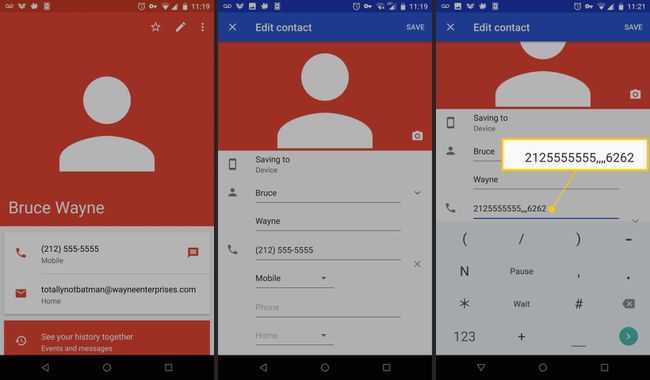
Käytä odotusmenetelmää
Odota-tapaa lisätä alaliittymä yhteystiedon puhelinnumeroon tulee käyttää tapauksissa, joissa alanumeroa ei voida syöttää ennen automaattisen viestin lopussa.
-
Avaa Yhteystiedot sovellus Android-puhelimellasi ja napauta yhteystietoa, jonka laajennuksen haluat lisätä. Yhteystietoluetteloon pääsee Puhelin-sovelluksesta.
-
Lehdistö Lyijykynä kuvake.
-
Valitse puhelinnumerokenttä ja aseta kohdistin puhelinnumeron loppuun.
-
Lisää yksi puolipiste puhelinnumeron oikealle puolelle Android-näppäimistöllä.
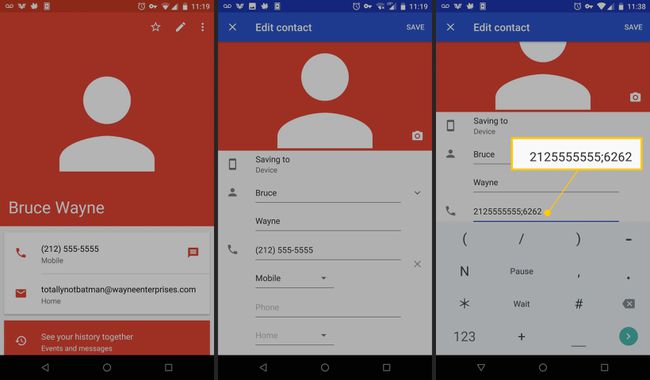
Jotkut näppäimistöt käyttävät odotuspainiketta puolipisteen sijaan. Joillakin on molemmat.
-
Kirjoita puolipisteen jälkeen yhteystiedon alanumero, jättämättä välilyöntiä. Jos numero on esimerkiksi 01234333666 ja alaliittymän numero on 288, koko numero on 01234333666;288.
-
Tallenna yhteystieto.
-
Odota-menetelmää käytettäessä näytölle tulee ilmoitus, kun automaattinen viesti on valmis. Tämä kehottaa sinua soittamaan alaliittymään jatkaaksesi tai peruuttaaksesi puhelun.
Samanlaisia menetelmiä käytetään alanumeroiden lisäämiseen sekä iPhone- että Windows Phone -yhteystietoihin. Tarkat vaiheet vaihtelevat, mutta perustiedot ovat voimassa.
